手机桌面上的字体颜色怎么换 手机字体颜色怎么改变
更新时间:2024-04-06 10:10:24作者:xiaoliu
在这个数字化时代,手机已经成为我们生活中不可或缺的一部分,有时候我们可能会对手机的字体颜色感到厌倦或想要自定义它。如何改变手机的字体颜色呢?其实很简单,只需要在手机桌面上进行一些设置调整,就可以轻松地改变手机字体的颜色。通过简单的操作,我们可以让手机更符合自己的喜好,让手机界面焕然一新。
操作方法:
1.首先点击手机桌面上的【设置】图标,如图所示。
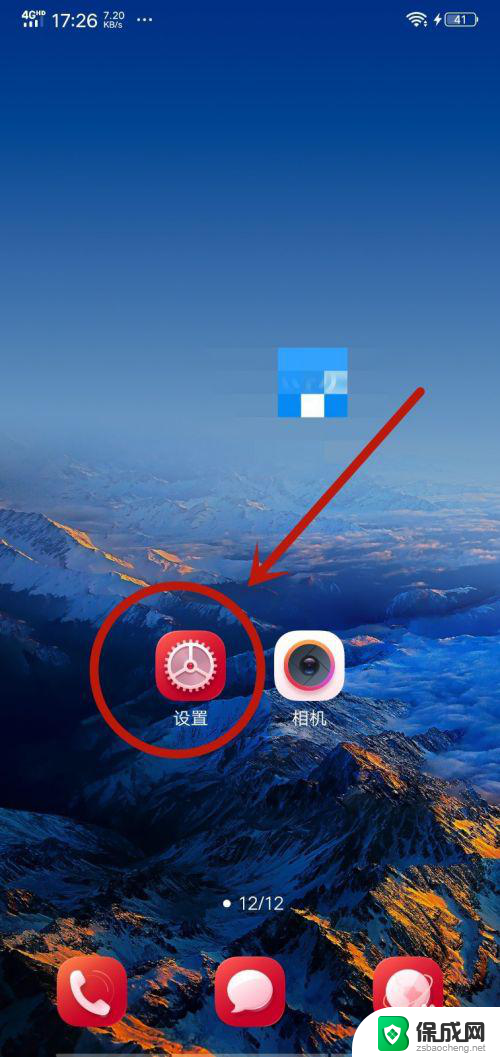
2.然后在弹出来的设置界面,点击里面的【显示与亮度】选项,如图所示。
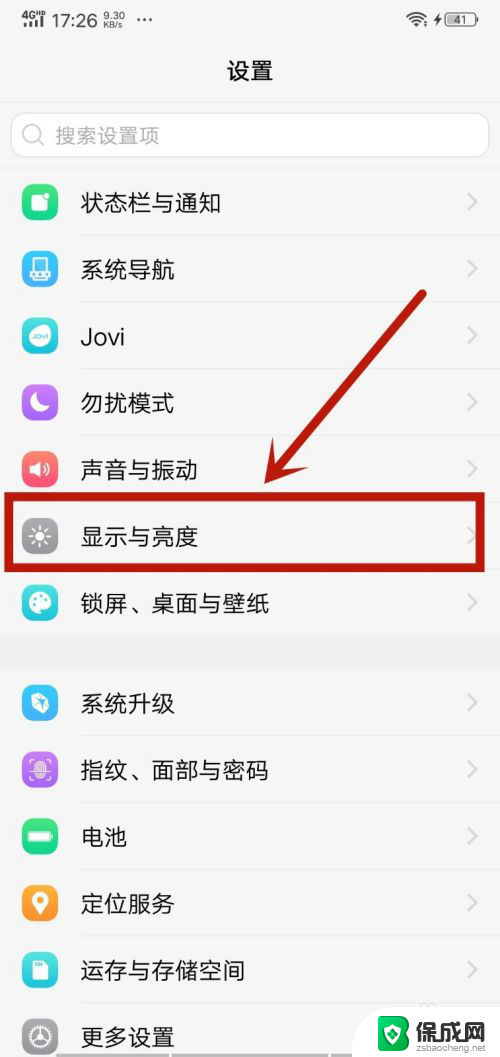
3.之后在里面点击【字体样式】选项,如图所示。
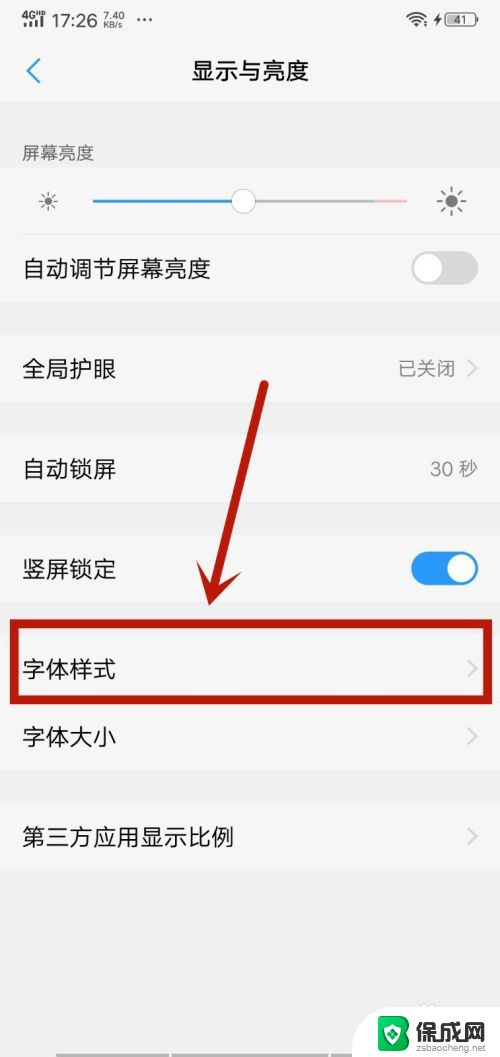
4.然后在里面可以看到一部分字体样式,如果不喜欢可以点击下面的【下载】。里面有更多的样式,如图所示。
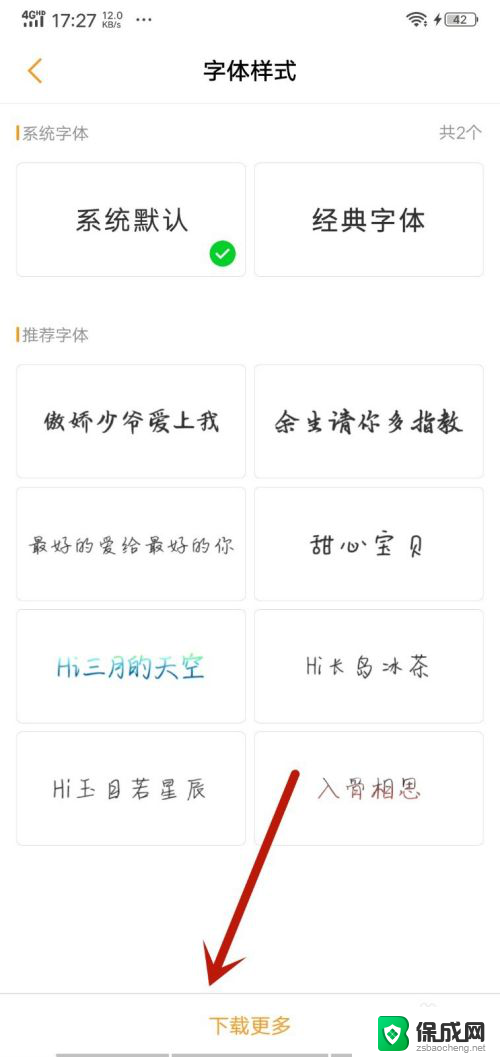
5.然后在里面选择喜欢的字体样式,字体样式自带颜色。所以可以选择喜欢的字体样式和颜色,如图所示。
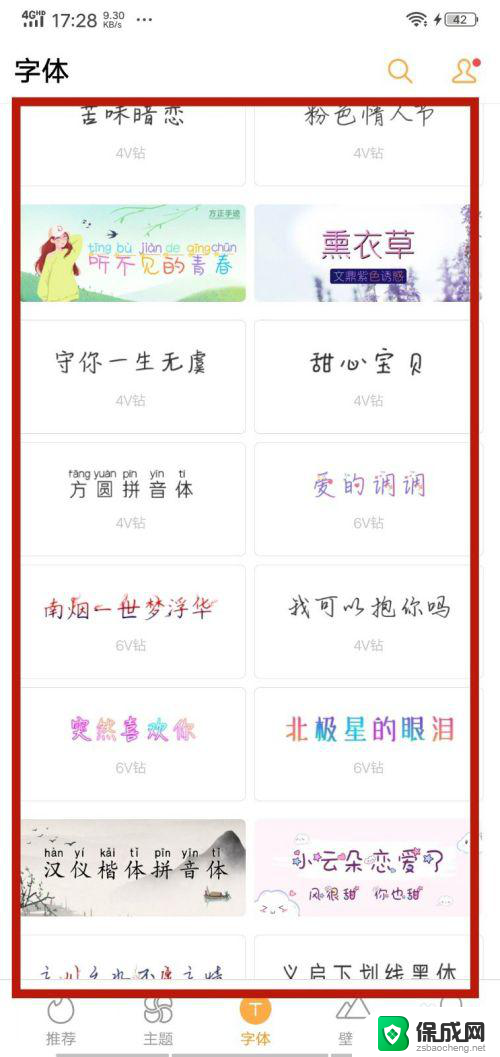
6.最后就可以看到字体的颜色改变了,同时样式也变了。这个设置可以改变这个手机所有地方的字体颜色,如图所示。
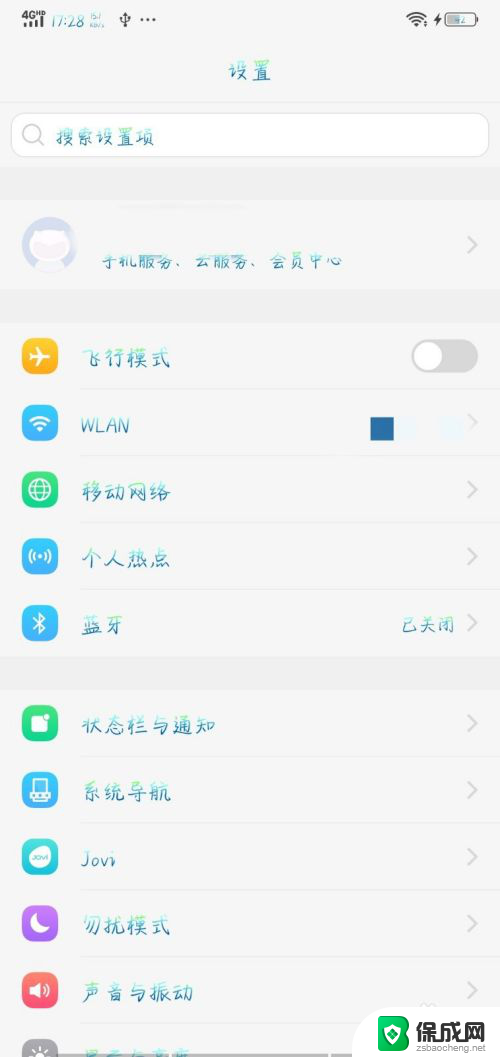
以上就是手机桌面上的字体颜色怎么更改的全部内容,如果需要的话,用户可以按照以上步骤进行操作,希望这对大家有所帮助。
手机桌面上的字体颜色怎么换 手机字体颜色怎么改变相关教程
-
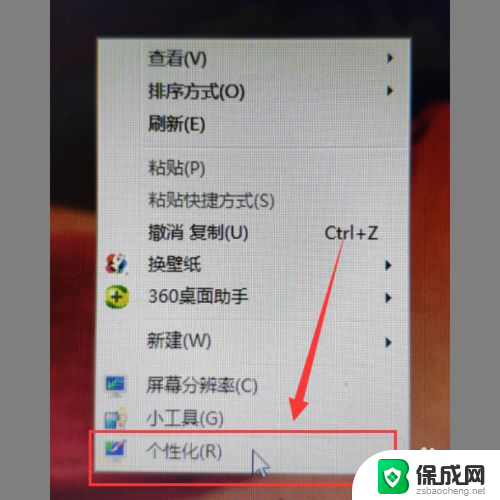 电脑桌面的字体颜色怎么改 电脑字体颜色调整步骤
电脑桌面的字体颜色怎么改 电脑字体颜色调整步骤2024-05-23
-
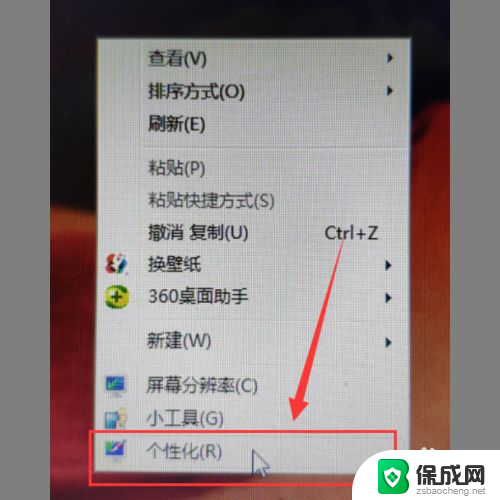 怎么更改桌面字体颜色 电脑字体颜色更改技巧
怎么更改桌面字体颜色 电脑字体颜色更改技巧2024-06-05
-
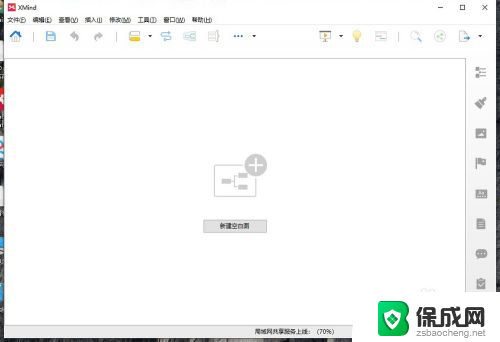 xmind字体颜色怎么改? Xmind字体颜色修改步骤
xmind字体颜色怎么改? Xmind字体颜色修改步骤2024-05-27
-
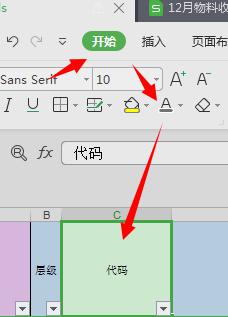 wps如何改变字体颜色 wps如何改变文字颜色
wps如何改变字体颜色 wps如何改变文字颜色2024-04-14
-
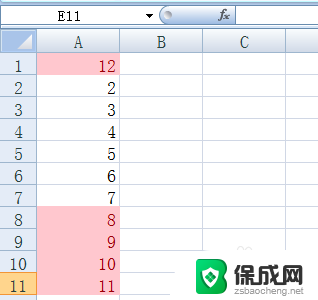 表格里字体颜色怎么改变不了 Excel字体颜色无法修改怎么办
表格里字体颜色怎么改变不了 Excel字体颜色无法修改怎么办2024-03-04
-
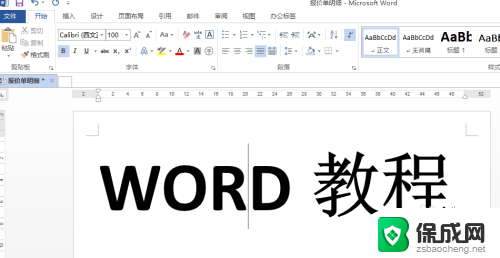 word字体颜色渐变效果怎么设置 Word文字怎么做渐变色效果
word字体颜色渐变效果怎么设置 Word文字怎么做渐变色效果2023-12-29
电脑教程推荐